Wie summiert man Zahlen, bis ein bestimmter Wert in der benachbarten Zelle in Excel erreicht ist?
Eine Reihe von Daten in Excel zu summieren ist sehr einfach für Sie, aber wussten Sie, wie man alle Daten summiert, bis ein bestimmter Wert in der benachbarten Zelle erreicht ist? Zum Beispiel gibt es einen Datenbereich, Zeile 1 enthält Jahre, Zeile 2 enthält Datenwerte, und Sie möchten alle Werte in Zeile 2 summieren, bis die entsprechende Zelle in Zeile 1 den Wert 2014 erreicht, wie im folgenden Screenshot dargestellt.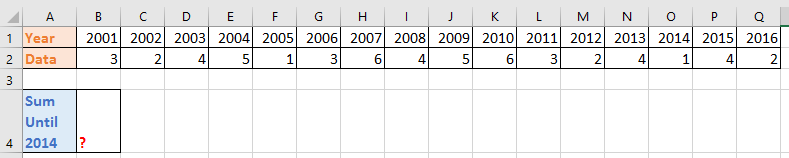
Zahlen summieren, bis ein bestimmter Wert in der benachbarten Zelle erreicht ist
 Zahlen summieren, bis ein bestimmter Wert in der benachbarten Zelle erreicht ist
Zahlen summieren, bis ein bestimmter Wert in der benachbarten Zelle erreicht ist
Hier stelle ich Ihnen eine Formel vor, mit der Sie schnell Zahlen summieren können, bis ein Wert in der benachbarten Zelle erreicht ist.
Wählen Sie eine leere Zelle aus, in der das Ergebnis platziert werden soll, zum Beispiel B4, und geben Sie diese Formel ein =SUMMEWENN($B$1:$Q$2,"<= 2014",$B$2:$Q$2) und drücken Sie Eingabetaste , um das Summenergebnis anzuzeigen. Siehe Screenshot:
In der Formel ist B1:Q2 der Datenbereich und 2014 ist der Wert, den Sie erreichen möchten. Sie können sie nach Bedarf ändern.

Entfesseln Sie die Magie von Excel mit Kutools AI
- Intelligente Ausführung: Führen Sie Zellenoperationen durch, analysieren Sie Daten und erstellen Sie Diagramme – alles angetrieben durch einfache Befehle.
- Benutzerdefinierte Formeln: Erstellen Sie maßgeschneiderte Formeln, um Ihre Arbeitsabläufe zu optimieren.
- VBA-Codierung: Schreiben und implementieren Sie VBA-Code mühelos.
- Formelinterpretation: Verstehen Sie komplexe Formeln mit Leichtigkeit.
- Textübersetzung: Überwinden Sie Sprachbarrieren in Ihren Tabellen.
Die besten Produktivitätstools für das Büro
Stärken Sie Ihre Excel-Fähigkeiten mit Kutools für Excel und genießen Sie Effizienz wie nie zuvor. Kutools für Excel bietet mehr als300 erweiterte Funktionen, um die Produktivität zu steigern und Zeit zu sparen. Klicken Sie hier, um die Funktion zu erhalten, die Sie am meisten benötigen...
Office Tab bringt die Tab-Oberfläche in Office und macht Ihre Arbeit wesentlich einfacher
- Aktivieren Sie die Tabulator-Bearbeitung und das Lesen in Word, Excel, PowerPoint, Publisher, Access, Visio und Project.
- Öffnen und erstellen Sie mehrere Dokumente in neuen Tabs innerhalb desselben Fensters, statt in neuen Einzelfenstern.
- Steigert Ihre Produktivität um50 % und reduziert hunderte Mausklicks täglich!
Alle Kutools-Add-Ins. Ein Installationspaket
Das Kutools for Office-Paket bündelt Add-Ins für Excel, Word, Outlook & PowerPoint sowie Office Tab Pro und ist ideal für Teams, die mit mehreren Office-Anwendungen arbeiten.
- All-in-One-Paket — Add-Ins für Excel, Word, Outlook & PowerPoint + Office Tab Pro
- Ein Installationspaket, eine Lizenz — in wenigen Minuten einsatzbereit (MSI-kompatibel)
- Besser gemeinsam — optimierte Produktivität in allen Office-Anwendungen
- 30 Tage kostenlos testen — keine Registrierung, keine Kreditkarte erforderlich
- Bestes Preis-Leistungs-Verhältnis — günstiger als Einzelkauf der Add-Ins